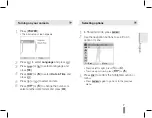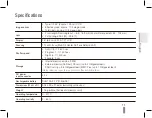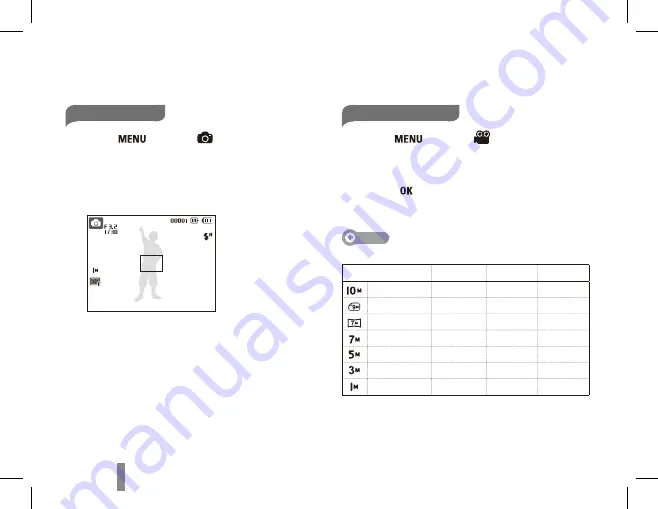
9
8
9
8
Taking a photo
Press [
1
] to select (
).
Align your subject in the frame.
2
Press [
3
Shutter
] halfway down to focus
automatically.
A green frame means the subject in focus.
▪
Press [
4
Shutter
] all the way down to take the
photo.
Recording a video
Press [
1
] to select (
).
Align your subject in the frame.
2
Press [
3
Shutter
].
Press [
▪
] to pause or resume.
Press [
4
Shutter
] again to stop the recording.
Note
Number of photos by resolution
(for 1 GB SD)
Resolution
Super fine
Fine
Normal
3648 x 2736
183
334
472
3648 x 2432
200
362
511
3648 x 2052
252
442
613
2592 x 1944
252
445
619
2592 x 1944
334
578
793
2048 x 1536
495
814
1,067
1024 x 768
1,238
1,673
1,876
These figures are measured under Samsung’s standard
conditions and may vary depending on shooting conditions
and camera settings.
Capturing photos or videos